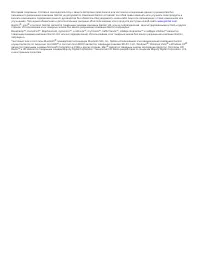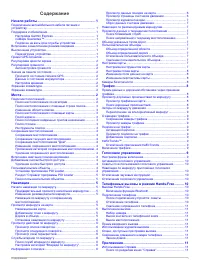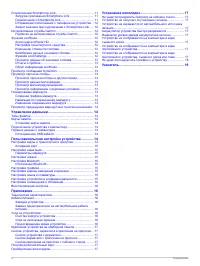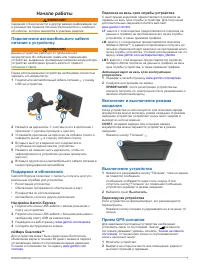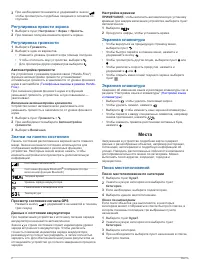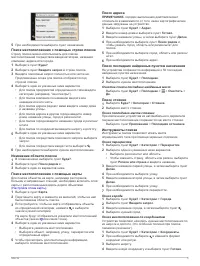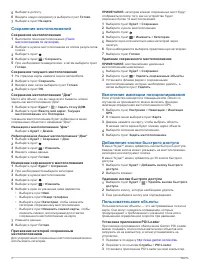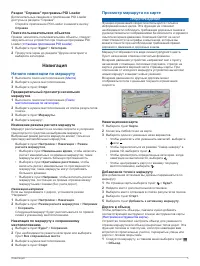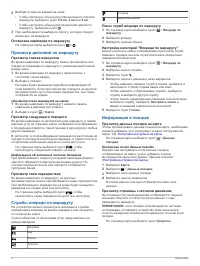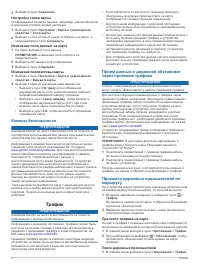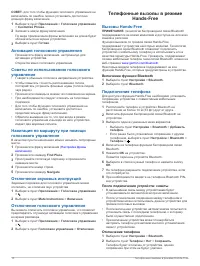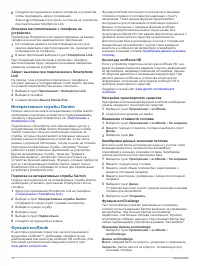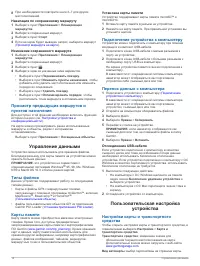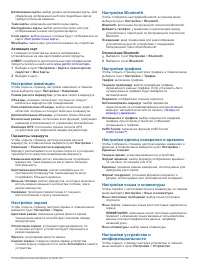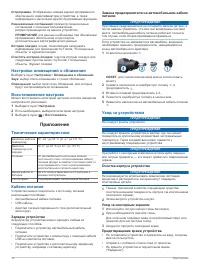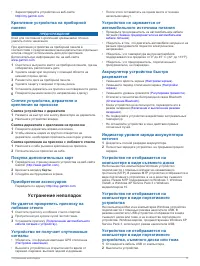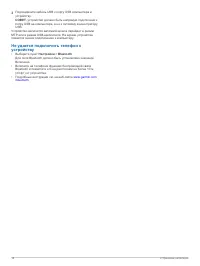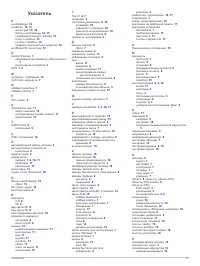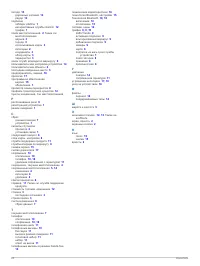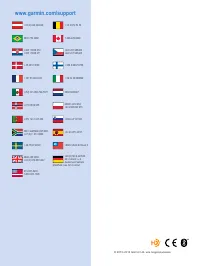Навигаторы Garmin nuvi 2597LMT - инструкция пользователя по применению, эксплуатации и установке на русском языке. Мы надеемся, она поможет вам решить возникшие у вас вопросы при эксплуатации техники.
Если остались вопросы, задайте их в комментариях после инструкции.
"Загружаем инструкцию", означает, что нужно подождать пока файл загрузится и можно будет его читать онлайн. Некоторые инструкции очень большие и время их появления зависит от вашей скорости интернета.
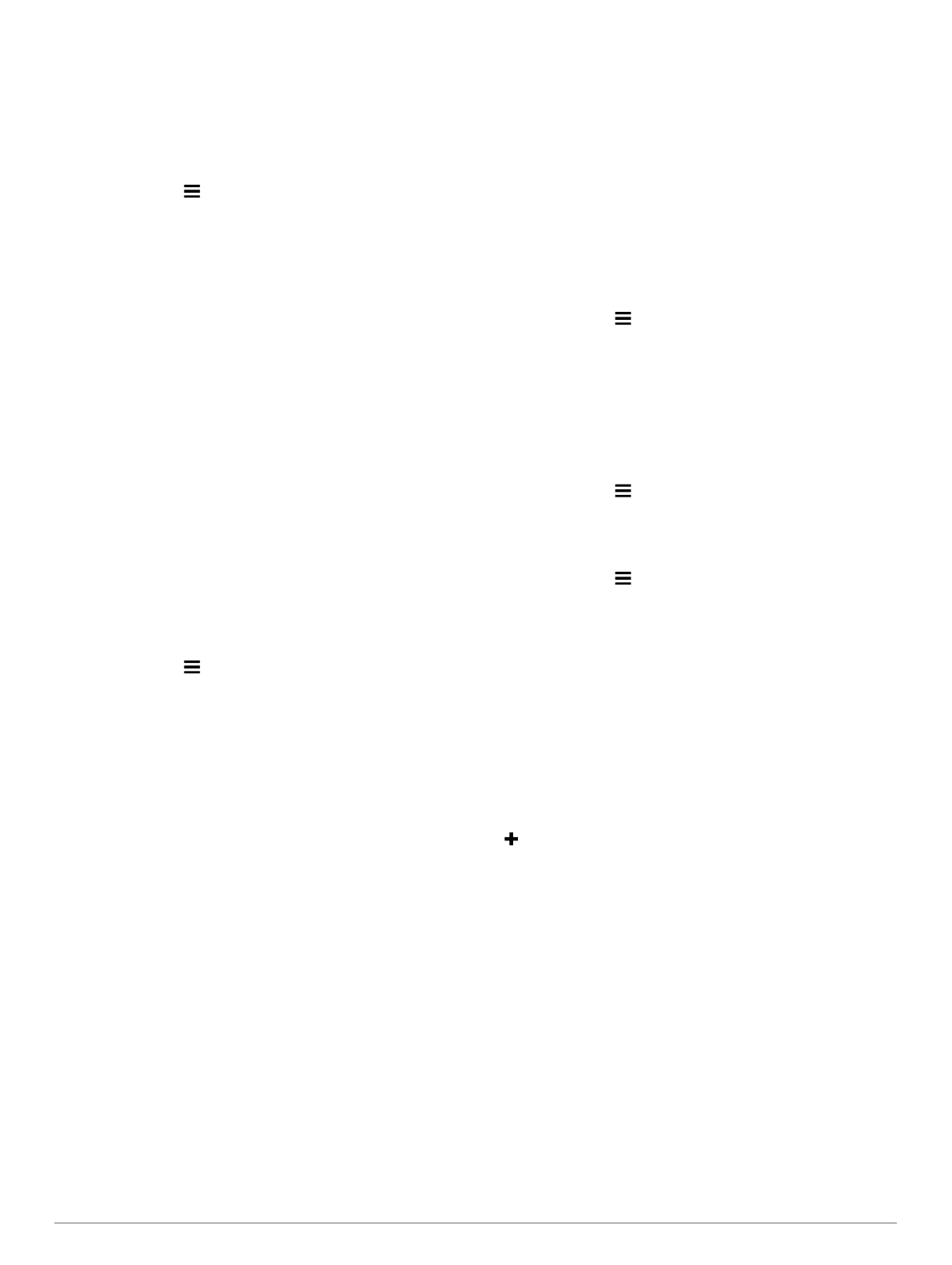
Торможение
: баллы даются за плавное, постепенное
торможение. За резкое торможение баллы снимаются.
Ускорение
: баллы даются за плавное, постепенное
ускорение. За быстрое ускорение баллы снимаются.
Сброс баллов ecoChallenge
1
Выберите пункт
Приложения
>
ecoRoute
>
ecoChallenge
.
2
Выберите пункт >
Сброс
.
Просмотр данных об экономии топлива
1
Выберите пункт
Приложения
>
ecoRoute
>
Экономия
топлива
.
2
Нажмите необходимый отрезок на графике, чтобы
увеличить его.
Отчеты о пробеге
В отчет о пробеге заносится информация о расстоянии,
времени, средней экономии топлива и стоимости топлива по
проложенному маршруту до точки назначения.
Отчет о пробеге создается для всех проходимых
маршрутов. Если в устройстве будет остановлена навигация
по маршруту, будет создан отчет по пройденному
расстоянию.
Просмотр отчета о пробеге
На устройстве можно просматривать отчеты о пробеге
вашего транспортного средства.
СОВЕТ.
просмотреть отчеты о пробеге можно в папке
Reports на устройстве, подключив его к компьютеру.
1
Выберите пункт
Приложения
>
ecoRoute
>
Отчет о
пробеге
.
2
Выберите отчет.
Сброс информации ecoRoute
1
Выберите пункт
Приложения
>
ecoRoute
>
Профиль
транспортного средства
.
2
Выберите пункт >
Сброс
.
Просмотр сообщений myGarmin
Прежде чем использовать данную функцию, необходимо
подключить устройство к поддерживаемому телефону с
функцией Smartphone Link (
Данная функция доступна не во всех регионах.
Устройство позволяет просматривать сообщения от
myGarmin, например уведомления о наличии обновлений
карт и ПО.
1
Выберите пункт
Приложения
>
myGarmin
.
Если у вас есть непрочитанные сообщения, их
количество отобразится на значке myGarmin.
2
Выберите тему сообщения.
На экран будет выведен полный текст сообщения.
Просмотр прогноза погоды
Прежде чем использовать данную функцию, необходимо
подключить устройство к поддерживаемому телефону с
функцией Smartphone Link (
Данная функция доступна не во всех регионах.
1
Выберите пункт
Приложения
>
Погода
.
2
Выберите день.
На экране появится подробный прогноз на этот день.
Просмотр прогноза погоды в другом городе
1
Выберите пункт
Приложения
>
Погода
>
Текущее
местоположение
.
2
Выберите один из указанных ниже вариантов.
• Чтобы просмотреть погоду в одном из городов,
добавленных в список Избранного, выберите в списке
город.
• Чтобы добавить город в список «Избранное»,
выберите пункт
Добавить город
и введите его
название.
Просмотр данных метеорадара
Устройство позволяет просматривать цветную
анимированную карту текущих погодных условий; кроме
того, на карте может отображаться значок погоды. Значок
погоды будет изменяться в зависимости от погодных
условий (дождь, снег, гроза и т.д.).
1
Выберите пункт
Приложения
>
Погода
.
2
Если необходимо, выберите город.
3
Выберите пункт >
Метеорадар
.
Просмотр метеопредупреждений
Во время навигации при помощи устройства на карте могут
отображаться метеопредупреждения. Кроме того,
устройство позволяет просмотреть карту дорожных условий
исходя из метеорологической ситуации в текущем
местоположении или в выбранном городе.
1
Выберите пункт
Приложения
>
Погода
.
2
Если необходимо, выберите город.
3
Выберите пункт >
Метеопредупреждения
.
Просмотр информации о дорожных условиях
1
Выберите пункт
Приложения
>
Погода
.
2
Если необходимо, выберите город.
3
Выберите пункт >
Дорожные условия
.
Планирование маршрута
Для создания и сохранения маршрута с несколькими
пунктами назначения можно воспользоваться
планировщиком маршрутов.
1
Выберите пункт
Приложения
>
Планировщик
маршрутов
.
2
Выберите пункт
Новая поездка
.
3
Выберите пункт
Выбрать начальный пункт
.
4
Выполните поиск местоположения (
5
Выберите пункт
Выбрать
.
6
Чтобы добавить другие местоположения, выберите пункт
.
7
Выберите пункт
Далее
.
8
Введите имя, затем выберите пункт
Готово
.
Создание графика маршрута
Для создания и сохранения маршрута с несколькими
пунктами назначения можно воспользоваться
планировщиком маршрутов.
1
Выберите пункт
Приложения
>
Планировщик
маршрутов
.
2
Выберите маршрут.
3
Выберите нужное местоположение.
4
Выберите один из указанных ниже вариантов.
• Выберите пункт
Время отправления
.
• Выберите пункт
Время прибытия
.
5
Укажите дату и время и выберите пункт
Сохранить
.
6
Выберите пункт
Длительность
.
7
Укажите продолжительность времени, которое вы
намереваетесь провести в этом местоположении, и
выберите пункт
Сохранить
.
Приложения
13
Содержание
- 4 Просмотр предыдущих маршрутов и пунктов назначения .. 14
- 5 Правила техники безопасности и сведения; Настройка Garmin Express; LM; Активация карт на весь срок эксплуатации; Выключить; Перезагрузка устройства; Значки на панели
- 6 Автонастройка громкости; Телефонные вызовы в режиме Hands-; Просмотр состояния сигнала GPS; Настройки языка; Поиск местоположения по категории; Поиск по категориям
- 8 Сохранение местоположений; Поиск; Включение имитации позиционирования
- 9 Установка приложения POI Loader; Начало навигации по маршруту; Просмотр маршрута на карте; ПРЕДУПРЕЖДЕНИЕ
- 10 Просмотр действий по маршруту; Просмотр всего маршрута на карте; Службы впереди по маршруту; Информация о поездке; Настройка инструментов карты
- 12 Камеры безопасности; Прием данных о дорожной обстановке; Просмотр дорожных происшествий по; Просмотр трафика на карте
- 14 Телефонные вызовы в режиме; Включение функции Bluetooth
- 16 Интерактивные службы Garmin; Подключение к; Функция ecoRoute; Калибровка данных экономии
- 17 Просмотр сообщений myGarmin; Просмотр прогноза погоды; Подключение к Smartphone Link; Планирование маршрута
- 18 Установка карты памяти; Пользовательская настройка
- 19 Настройка слоев карты; Активация карт; Заторы по
- 20 Технические характеристики; Кабели питания; Уход за устройством
- 21 Снятие устройства с держателя; Карты
- 22 Настройки